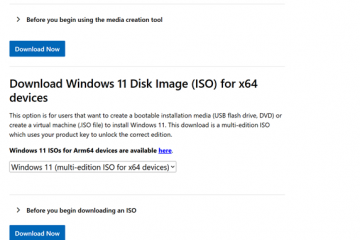Jika arahan oobe \ bypassnro berfungsi, inilah cara alternatif untuk Pasang Windows 11 dengan akaun tempatan melangkaui keperluan akaun Microsoft.
Sekiranya anda ingin membuat akaun pengguna setempat, kami menggunakan arahan OOBE \ bypassnro semasa menubuhkan Windows 11. Walau bagaimanapun, Microsoft dalam catatan blog mengumumkan bahawa ia sedang bersara dan tidak lagi berfungsi pada versi masa depan Windows 11. href=”https://twitter.com/witherornot1337/status/1906050664741937328″target=”_ blank”>@witherornot1337 pada x . Cara ia berfungsi ialah anda melaksanakan arahan dan ia membuka wizard penciptaan akaun tempatan. Tidak perlu reboot sistem.
Dalam tutorial cepat dan mudah ini, izinkan saya menunjukkan kepada anda bagaimana untuk memintas log masuk Akaun Microsoft dan memasang Windows 11 dengan akaun tempatan. Mari kita mulakan.
Next “Anda telah memasang Windows 11 dengan akaun tempatan . Jika tidak, kaedah berikut mungkin tidak berfungsi kerana pemasangan mungkin memaksa anda untuk mendaftar atau log masuk ke akaun MS.
Seterusnya, Palamkan pemacu USB Windows 11 , mulakan semula sistem anda, dan ikut wizard pemasangan Windows 11. Apabila ia meminta anda untuk log masuk ke akaun Microsoft anda, tekan pintasan” shift + f10 “. Tindakan ini membuka tetingkap Prompt Command.
Dalam tetingkap Prompt Command, taip Mula MS-CXH: LocalonLy dan tekan Enter.
Di sini, taipkan nama pengguna & kata laluan , jawab soalan keselamatan , dan klik” Next “.
Microsoft mengeluarkan skrip bypassnro.cmd